Третий день не могу понять как восстановить старые данные. Попытаюсь сформулировать. Поменяли полностью внутренности системного блока, то есть сейчас новая винда, и вставлен также старый винт. Я из старого скопировала программу в новую, так что данные должны быть. Но программа также выдает: введите налогоплательщика.
На форуме программы советуют скопировать папку «INPUTDOC», но почему-то этой папки нет в папке программы на старом винте. Подскажите, пожалуйста, может кто сталкивался с подобной проблемой.
Статуса нет никакого
Регистрация: 28.06.2007
Адрес: Санкт-Петербург
Сообщений: 18,651
Спасибо: 1,359
Re: как восстановить данные в Налогоплательщике
tatG, я думаю,вам нужно воспользоваться режимом импорт и импортировать данные из старого файла,который вы раньше формировали,если он,конечно сохранился,и если я вообще не ошибаюсь в своем предположении.
Регистрация: 16.11.2008
Адрес: Поволжье
Сообщений: 769
Re: как восстановить данные в Налогоплательщике
Краткий видео урок по программе Налогоплательщик ЮЛ
Аланда, я перенесла полностью папку «налогоплательщик» со старого винта на новый. А как их импортировать? Перенести папку «IMPORT»? Она вроде и так перенеслась вместе с остальными папками.
Последний раз редактировалось tatG; 16.01.2011 в 14:51 .
Регистрация: 08.07.2009
Адрес: Западная Сибирь
Сообщений: 19,814
Спасибо: 143
Re: как восстановить данные в Налогоплательщике
tatG, В Налогоплательщике есть функция Сервис-Сохранение информации. Инфу в папочку или на магн. носитель скидываешь.
Потом Сервис- Восстановление информации.
Попробуй так
Регистрация: 05.11.2010
Адрес: СССР
Сообщений: 1,611
Спасибо: 165
Re: как восстановить данные в Налогоплательщике
Варианты Светлана Дм, и Аланда — рабочие. Есть еще один способ.
1. Переименовываешь старую папку с данными;
2. Инсталлируешь программу по новой;
3. Удаляешь вновь созданную папку с пустой установленной базой;
4. Ранее переименованной папке присваиваешь имя удаленной папки.
Изучаю сейчас программу1С
Регистрация: 10.01.2011
Адрес: Санкт-Петербург
Сообщений: 334
Re: как восстановить данные в Налогоплательщике
Надо либо использовать импорт/экспорт, но это до сноса старой системы, либо копировать все о программе, в том числе и системные папки (в апликэйшин дата, директории виндоус и т.д.)
__________________
Я сама по себе. Не стоит меня трогать, а то мало ли что..
статус: новичок в бухгалтерии
Регистрация: 12.03.2011
Сообщений: 1
Re: как восстановить данные в Налогоплательщике
Третий день не могу понять как восстановить старые данные. Попытаюсь сформулировать. Поменяли полностью внутренности системного блока, то есть сейчас новая винда, и вставлен также старый винт. Я из старого скопировала программу в новую, так что данные должны быть. Но программа также выдает: введите налогоплательщика.
На форуме программы советуют скопировать папку «INPUTDOC», но почему-то этой папки нет в папке программы на старом винте. Подскажите, пожалуйста, может кто сталкивался с подобной проблемой.
Работа в программе Налогоплательщик ЮЛ
Полагаю, Вам придется обратиться за помощью к специалистам, которые занимаются восстановлением данных. Виндовс могла сама удалить папку (причин тут много). Советую Вам обратиться в фирму Datalabs . Они занимаются восстановлением данных, за данными услугами я лично не раз обращался к ним. И не было такого, чтобы Даталабсовцы меня подводили. Подумайте над этим.
Изучаю сейчас программу1С
Регистрация: 10.01.2011
Адрес: Санкт-Петербург
Сообщений: 334
Re: как восстановить данные в Налогоплательщике
Специалисты конечно вещь хорошая. Но именно восстановление данных очень дорогая процедура. Попробуйте для начала знакомого системщика.
__________________
Я сама по себе. Не стоит меня трогать, а то мало ли что..
статус: начинающий бухгалтер
Регистрация: 30.03.2011
Сообщений: 26
Re: как восстановить данные в Налогоплательщике
Помогите пожалуйста разобраться в программе Налогоплательщик версия 2011.3.22. В бухгалтерии недавно, скачала в налоговой программу, стала заполнять форму № 1 баланс, не могу сообразить, как поставить значение в круглых скобках, то есть как ни смешно это звучит, не могу понять как там ставить скобки. Может кто-то это делал, подскажите. И еще, если пишу например «-2» то минус ставит, но не уверена что так примут в налоговой.
Регистрация: 08.07.2009
Адрес: Западная Сибирь
Сообщений: 19,814
Спасибо: 143
Re: как восстановить данные в Налогоплательщике
в программе Налогоплательщик версия 2011.3.22.
что-то не знаю такую прогу от налоговой. насколько поняла, это платная версия. Качните Налогоплательщик ЮЛ
4,24.
если пишу например «-2» то минус ставит,
обычно минус ставишь, а когда выходишь из этой строчки, то сумма берется в скобки
__________________
“«Инакомыслие есть высшая форма патриотизма». ”
Источник: www.glavbyh.ru
Как пользоваться налогоплательщик юл
Порой случаются такие моменты когда Вы решили сменить ПК на котором ранее работали наши программы (как Вы знаете они жестко привязаны к железу на котором изначально была активирована лицензия) или Вы решили проапргрейдить Ваш ПК и добавили, например, новый жесткий диск в итоге программа отвязалась и требует лицензию. У Вас могут возникнуть вполне логичные вопросы: Как перенести программу без потери данных на новый ПК? Где взять ключ для повторной активации программы?
Забегая наперед — можно сделать без особых трудностей, но есть некоторые нюансы, которые зависят от типа Вашей лицензии и используемого программного продукта. Но давайте разберем для начала конкретные вопросы с примерами, а потом уже о нюансах.
Где бесплатно скачать последнюю версию «Налогоплательщик ЮЛ»?
последнюю версию программы «Налогоплательщик ЮЛ» можно на странице официального сайта ФГУП ГНИВЦ ФНС России — здесь.
В «Налогоплательщик ЮЛ» встроена система проверки обновлений — не выходя из программы можно проверить наличие новой версии, обновлений отчетных форм и справочников.
Для установки программы «Налогоплательщик ЮЛ» вы можете воспользоваться ссылкой, размещенной на Интернет-сайте ФНС России: http://www.nalog.ru/rn77/program/all/nal_ul/. После запуска файла idwХХХ.exe (XXX – версия ПК), в появившемся окне выбрать кнопку запустить (Рис. 21).
После запуска файла появится мастер установки программы «Налогоплательщик ЮЛ». Выбрать кнопку «Извлечь» (Рис. 22).
Выбрать кнопку «Далее >» (Рис. 23).
Ознакомиться с лицензионным соглашением. Для продолжения установки выбрать пункт «Я принимаю условия лицензионного соглашения» (Рис.
Налогоплательщик ЮЛ
Программа предназначена для автоматизации процесса подготовки юридическими и физическими лицами документов налоговой и бухгалтерской отчётности, расчета страховых взносов, справок о доходах физических лиц (форма №2-НДФЛ), специальных деклараций (декларирование активов и счетов), документов по регистрации ККТ и других.
Программа позволяет всем категориям налогоплательщиков подготовить следующие документы:
- Налоговую и бухгалтерскую отчетность;
- Расчеты страховых взносов;
- Документы по НДФЛ (2-НДФЛ, 3-НДФЛ, 4-НДФЛ, 6-НДФЛ);
- Заявления по учету налогоплательщиков;
- Уведомления о контролируемых сделках (трансфертное ценообразование);
- Специальная декларация;
- Документы по регистрации ККТ;
- Документы для применения ЕСХН, УСН и патентной системы налогообложения;
- Документы по регистрации объектов игорного бизнеса;
- Документы по учету иностранной организации;
- Запросы на получение информационной услуги;
- Информационные сообщения о доверенности;
- Сведения для декларации по НДС (счета-фактуры, книги покупок и продаж, журнал учета счетов-фактур);
- Требования о предоставлении пояснении по НДС;
- Реестры сведений по НДС (ставка 0%);
- Уведомления организаций финансового рынка (ОФР).
Программное обеспечение также имеет функции:
- автоматического расчета показателей в соответствии с порядком по заполнению;
- контроля показателей в соответствии с порядком по заполнению и форматом представления в электронной форме;
- формирования бумажного носителя;
- формирования файла в формате передачи данных в электронной форме;
- ведения реестра выгруженных файлов;
- автоматизированного формирования документов путем загрузки данных из файлов установленного формата;
- ведения списка налогоплательщиков и их объектов;
- ведения списка сотрудников и контрагентов;
- ведения архива описаний форм отчетности;
- формирования файла транспортного контейнера для дальнейшей передачи через Интернет-сайт ФНС России налоговой и бухгалтерской отчетности, справок о доходах ФЛ и других документов;
- сохранения и восстановления информации;
- пошагового ввода документа («мастер»).
Внимание!
Если у Вас несколько баз данных, то надо подключиться к каждой из них, узнать путь к ней как показано выше и также скопировать на «флешку».
Далее перейдите к другому компьютеру и установите там программу. По умолчанию будет установлено две базы данных: демонстрационная и пустая рабочая. Соответственно, на рабочий стол будут добавлены два ярлыка: «Демонстрационная база данных» и «Моя база данных».
Скопируйте базу с «флешки» на этот компьютер и при копировании замените файл пустой базы данных (обычно это c:basesstandart.fdb, а в бесплатной бухгалтерии c:basesstandart_free.fdb). Готово! Подключитесь к базе по ярлыку «Моя база данных» и проверьте Ваши данные.
Если у Вас несколько баз данных, то скопируйте их все в каталог c:bases и настройте ярлыки запуска к каждой базе данных. Для этого скопируйте ярлык «Моя база данных» и поменяйте там путь к базе данных:
Сколько у Вас баз данных — столько будет и ярлыков. Каждый будет подключаться к своей базе.
Ой! Кажется, здесь ничего нет
Предмет Соглашения
Настоящее Пользовательское Соглашение (Далее Соглашение) регулирует отношения между ООО «Служба налогоплательщика» (далее Служба налогоплательщика или Администрация) с одной стороны и пользователем сайта https://nalogy-pro.ru с другой.
Сайт Служба налогоплательщика не является средством массовой информации.
Используя сайт, Вы соглашаетесь с условиями данного Соглашения в отношенни Программного Обеспечения (Далее ПО).
Если Вы не согласны с условиями данного соглашения, не используйте сайт Служба налогоплательщика и представленное здесь программное обеспечение — незамедлительно покиньте сайт!
Права и обязанности сторон
Пользователь имеет право:
— осуществлять поиск информации на сайте
— получать информацию на сайте
— скачивать программное обеспечение и инструкции по работе с ним
— копировать информацию на другие сайты с разрешения Администрации сайта
— требовать от администрации скрытия любой информации о пользователе
— требовать от администрации скрытия любой информации переданной пользователем сайту
— использовать информацию сайта в коммерческих целях с разрешения Администрации
— пользоваться в полной мере оплаченным программным обеспечением
— скачивать обновления программного обеспечения
— обращаться в техническую поддержку за консультациями по работе с программным обеспечением любым способом указанным на сайте
Администрация имеет право:
— по своему усмотрению и необходимости создавать, изменять, отменять правила
— ограничивать доступ к любой информации на сайте
— создавать, изменять, удалять информацию
— удалять учетные записи
— отказывать в регистрации без объяснения причин
— блокировать программный ключ в случае найденных нарушений
— обращаться в правоохранительные органы или суд
Пользователь обязуется:
— обеспечить достоверность предоставляемой информации
— обеспечивать сохранность личных данных от доступа третьих лиц
— не копировать информацию с других источников
— не распространять информацию, которая направлена на пропаганду войны, разжигание национальной, расовой или религиозной ненависти и вражды, а также иной информации, за распространение которой предусмотрена уголовная или административная ответственность
— не нарушать работоспособность сайта или программного обеспечения
— не совершать действия, направленные на введение других Пользователей в заблуждение
— не передавать в пользование свою учетную запись и/или логин и пароль своей учетной записи третьим лицам
— не регистрировать учетную запись от имени или вместо другого лица за исключением случаев, предусмотренных законодательством РФ
— не размещать материалы рекламного, эротического, порнографического или оскорбительного характера, а также иную информацию, размещение которой запрещено или противоречит нормам действующего законодательства РФ
— не использовать скрипты или коды (программы) для автоматизированного сбора информации и/или взаимодействия с Сайтом и его Сервисами
Администрация обязуется:
— поддерживать работоспособность сайта за исключением случаев, когда это невозможно по независящим от Администрации причинам.
— осуществлять разностороннюю защиту учетной записи Пользователя
— защищать информацию, распространение которой ограничено или запрещено законами путем вынесения предупреждения либо удалением учетной записи пользователя, нарушившего правила
— предоставить всю доступную информацию о Пользователе уполномоченным на то органам государственной власти в случаях, установленных законом
Ответственность сторон:
— при возникновении судебных споров стороны обязуются действовать в рамках действующего Законодательства РФ, во всём остальном стороны решают споры путём мирных переговоров
— администрация не несет никакой ответственности за услуги, предоставляемые третьими лицами
— в случае возникновения форс-мажорной ситуации (боевые действия, чрезвычайное положение, стихийное бедствие и т. д.) Администрация не гарантирует сохранность информации, размещённой Пользователем, а также бесперебойную работу программного обеспечения в случае нарушений.
Условия Оплаты пользователем:
— оплата принимается в Российских рублях электронным способом, через Сбербанк онлайн за предоставление Администрацией лицензионного программного обеспечения Пользователю путём подписки и/или приобретением специального программного ключа
— возможные способы оплаты на сайте только безналичным переводом на счёт организации: банковский перевод на расчётный счёт, пластиковой картой на сайте, электронный кошелёк и др.
Условия действия Соглашения:
Соглашение перестает действовать при появлении его новой версии
Администрация оставляет за собой право в одностороннем порядке изменять данное соглашение по своему усмотрению
Администрация не оповещает пользователей об изменении в Соглашении
Расскажи друзьям в социальных сетях
Полную информацию о вашей организации – в программе автоматически создается карточка вашей организации с уже заполненными обязательными реквизитами, списком государственных инспекций и списком ответственных лиц. Все эти сведения предоставляются вами при подключении к системе «СБиС++ Электронная отчетность».
Можно ли перенести базу на выносной диск и работать в СБИС с диска?. У меня мало места на жестком диске, все базы данных 1С и другие на съемном диске.
Думаю, что можно, записать базу на диск и в sbis.ini указать путь к диску где база лежит. Вопрос только сможет ли программа записывать данные туда после каждой работы
Источник: fobosworld.ru
Как в налогоплательщик загрузить данные

Жизнь индивидуального предпринимателя — сайт на простом языке об отчетности ИП
Добрый день дорогие друзья! Сегодня я хочу Вам рассказать, как перенести Налогоплательщик ЮЛ на другой компьютер. Например, Вы решили поменять свой рабочий компьютер, потому что он сломался, или просто захотели купить себе новый, более современный. А снова вносить все данные в программу не хочется. Поэтому, процедура переноса программы Налогоплательщик ЮЛ, может быть Вам полезна.
Приступим!
Как перенести Налогоплательщик ЮЛ на другой компьютер
Если у Вас не получается самостоятельно решить данную проблему, то Вы можете перейти в раздел ПОМОЩЬ и Вам помогут наши специалисты.
Есть два варианта, как сделать перенос программы. Первый способ очень простой. Вам просто нужно взять папку с программой и перенести ее на другой компьютер, при помощи флешки. Давайте расскажу подробнее, как это сделать.
Легкий способ, как перенести Налогоплательщик на другой компьютер
Нажимаем по ярлыку программы правой кнопкой мыши, затем выбираем пункт «Расположение файла».

Переходим в папку с программой.

У Вас может быть другой путь к программе. Теперь поднимаемся на уровень выше и копируем всю папку на флеш носитель.
У меня программа «Налогоплательщик ЮЛ» находится по пути «C:НП ЮЛINPUTDOC». Значит я буду копировать папку из пути «C:НП ЮЛ», папку «INPUTDOC».

После того, как копирование программы на флешку будет завершено, можно будет скопировать ее на новый компьютер. Для того, чтобы запустить программу на новом компьютере, зайдите в папку с программой и откройте файл «inputdoc.exe»

После этого у Вас запустится Ваш «Налогоплательщик ЮЛ» и Вы можете полноценно начинать работать.
Теперь разберем более сложный способ.
Сложный способ, как перенести Налогоплательщик на другой компьютер
Этот способ разбит на два этапа. Первый этап.
Сохраняем нашу базу данных. Как сохранить базу данных прочитайте вот тут.
Теперь скопируем нашу резервную копию на второй компьютер.
Теперь на втором компьютере нам нужно установить программу «Налогоплательщик ЮЛ». Как это сделать прочитайте вот тут.
После того, как на втором компьютере у нас будет установлена программа «Налогоплательщик» и скопирована резервная копия, приступим ко второму этапу.
Второй этап. Восстанавливаем данные.
Для этого нам нужно открыть программу «Налогоплательщик ЮЛ». Далее заходим в меню «Сервис», выбираем пункт «Восстановление информации».

Далее нам нужно указать место, в которое Вы скопировали резервную копию базы данных. Обратите внимание, что Вам нужно указать только папку, в которой хранится резервная копия, сам файл резервной копии Вы не увидите. Например. У меня путь к резервной копии выглядит так «C:Резервная копия НП ЮЛ», в этой папке у меня лежит файл с резервной копией.

Значит я должен буду указать именно путь «C:Резервная копия НП ЮЛ».

Если Вы все сделали верно, то у Вас отобразится информация о том, сколько данных будет восстановлено.

Теперь нажимаем «Продолжить».

Далее выбираем, что именно мы будет восстанавливать. Если Вам нужно восстановить всю базу, то выбираете пункт «По всем налогоплательщикам». Если только некоторые организации, то выбираете пункт «По выбранным налогоплательщикам». Я выбираю пункт «По всем налогоплательщикам». Нажимаем «Продолжить».
Затем запустится процедура восстановления базы. После того, как база восстановится, Вы увидите вот такое окно, остается только нажать «Готово».

На этом процедура переноса завершена!
Вы можете спросить, зачем сложный способ, если есть легкий? Дело в том, что рано или поздно, Вам придется обновить программу «Налогоплательщик ЮЛ». Если Вы воспользовались легким способом переноса данных, то дальнейшие обновления могут устанавливаться некорректно. А если Вы воспользуетесь сложным способом, то обновления у Вас всегда будут устанавливаться правильно и корректно.
Легкий способ — временное решение вопроса. Сложный способ — для полного и правильного решения вопроса. И тот и тот способ правильный и будет работать, но какой именно использовать, зависит от ситуации. Я бы рекомендовал всегда использовать сложный способ!
Если Вы не знаете, как обновить «Налогоплательщик ЮЛ» без потери данных, то прочитайте мою статью вот тут.
Если Вам нужна помощь профессионального системного администратора, для решения данного или какого-либо другого вопроса, перейдите в раздел ПОМОЩЬ, и Вам помогут наши сотрудники.
На этом все! Теперь Вы знаете, как перенести Налогоплательщик ЮЛ на другой компьютер.
Если у Вас появятся вопросы задавайте их в комментариях! Всем удачи и добра!
Присоединяйтесь к нам в социальных сетях, чтобы самыми первыми получать все новости с нашего сайта!
Загрузить файл, полученный после использования конвертера, в программу спецоператора СБИС++
Воспользовавшись нашими конвертерами Вы сможете «моментально» заполнить декларацию по НДС! Скачать конвертеры можно здесь.
После того как вы воспользуетесь конвертером книги покупок, книги продаж или журнала учета полученных и выставленных счетов-фактур у вас на жестком диске будет сохранен xml-файл. Загрузить его в программу спецоператора СБИС++ вам поможет эта инструкция.
Первое, что необходим сделать после запуска системы СБИС++ — выбрать в системе формирование новой декларации по НДС:
В появившемся диалоге выберите строчку с декларацией:
Нажмите на кнопку «Разделы 8-12″ и кликнете слово «Загрузить»:
В появившемся диалоговом окне найдите файл, который хотите загрузить. Щелкните по кнопке «Далее» и «Загрузить»:
После загрузки в системе появится «папка», содержащая соответствующие записи:
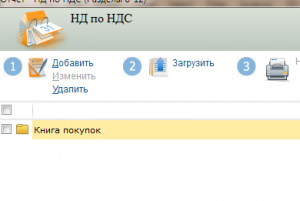
Загрузить файл, полученный после использования конвертера, в программу Налогоплательщик ЮЛ
Воспользовавшись нашими конвертерами Вы сможете «моментально» заполнить декларацию по НДС! Скачать конвертеры можно здесь.
Для загрузки Декларации с разделами — книга покупок, книга продаж, журналы учета счетов-фактур полученных и выставленных в программу Налогоплательщик ЮЛ нужно выполнить следующие шаги.
Книгу покупок и продаж можно загрузить в НалогопательщикЮЛ напрямую, а не в составе декларации. Как загрузить книгу покупок написано здесь, а книгу продаж здесь.
Чтобы загрузить в Налогоплательщик ЮЛ счет-фактуры, а не Декларацию, нужно использовать специальный конвертер для Журналов счетов-фактур, который Вы можете также приобрести, связавшись с нами.
Для импорта данных книги продаж и покупок (в т.ч. дополнительных листов) в Декларацию по НДС необходимо:
1.Добавить декларацию по НДС (выбрать существующую):
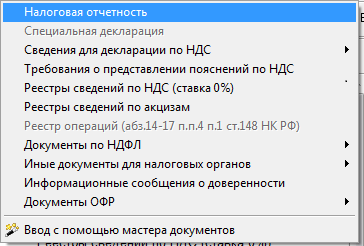
2. Нажать кнопку Создать и выбрать Налоговая декларация по налогу на добавленную стоимость:
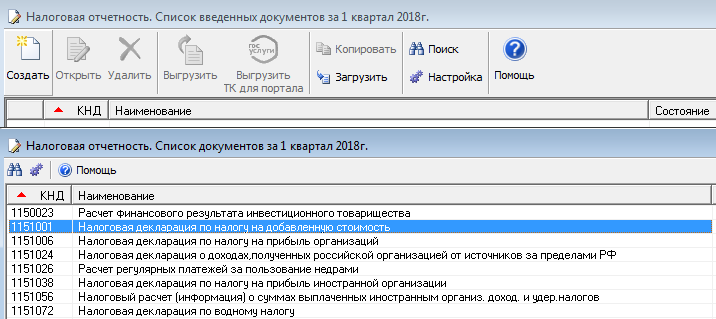
3. Создать версию Декларации, нажав кнопку Создать и ввести имя (например «версия 1»):
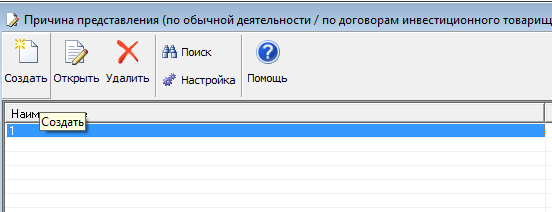
4. Выбрать двойным щелчком созданную версию.
Нажать кнопку Ввод данных в нужном Приложении:
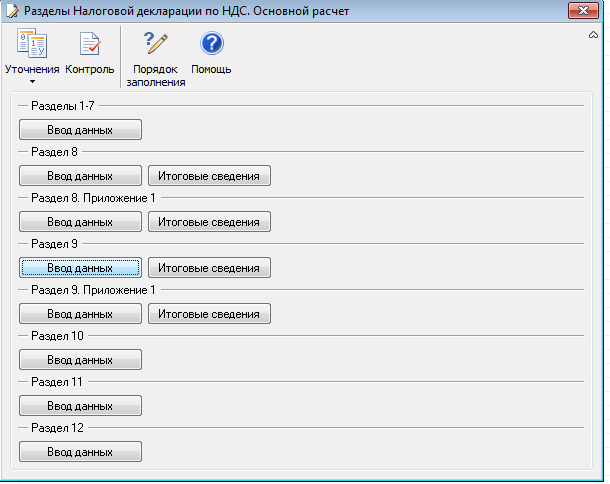
5. Для импорта данных из файла xml – Нажать кнопку Загрузить и выбрать xml-файл, выгруженный из конвертера:
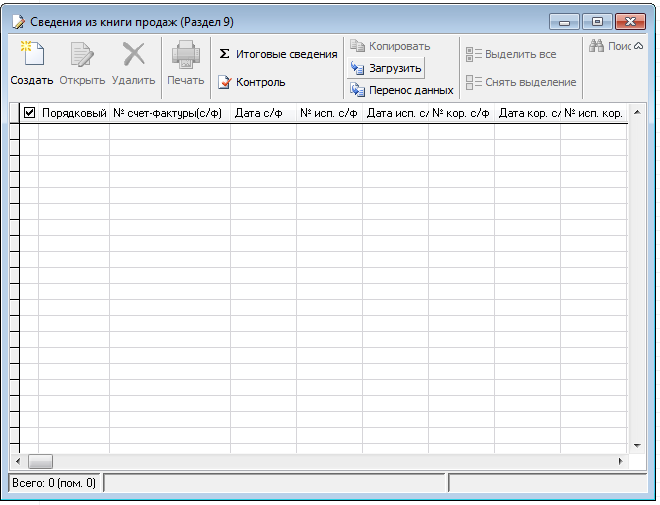
6. Данные загрузятся в Налогоплательщик ЮЛ из файла xml, выгруженного из конвертера «Книга-покупок.рф»
Загрузить файл, полученный после использования конвертера, в программу спецоператора Контур-Экстерн
Воспользовавшись нашими конвертерами Вы сможете «моментально» заполнить декларацию по НДС! Скачать конвертеры можно здесь.
Выберите для заполнения Налоговую декларацию по НДС. Щелкните на ссылку — Добавить раздел. В появившемся окне поставьте галочки на тех разделах, которые Вы хотите добавить (например Книга покупок). Подтвердите выбор. Наведите на этот раздел стрелку мышки и выберите Загрузить. В диалоговом окне выберите выгруженный из Конвертера файл xml и подтвердите выбор.
Система Контур-Экстерн загрузит файл и проведет его проверку.
Конвертер уведомления о контролируемых сделках — Добавлен импорт данных из формата 5.01 (до 2018) и 5.03 (после 2018г.) !